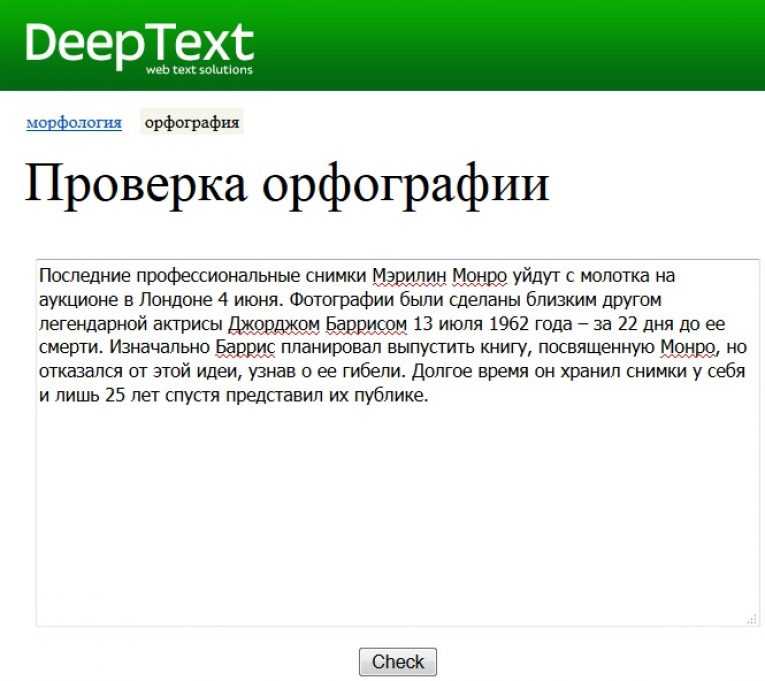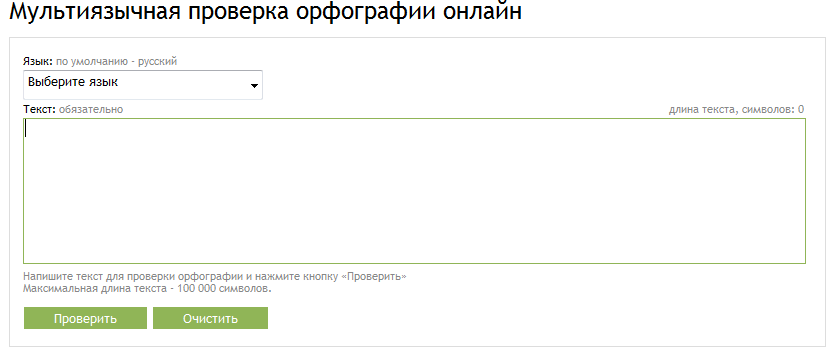Проверка орфографии PDF-файлов в средстве просмотра PDF-файлов
Написание может быть достаточно напряженным и без необходимости исправлять мелкие орфографические ошибки. Вам может быть неловко получать жалобы, потому что в вашем PDF-файле есть орфографические ошибки, например, вы пишете «реклама» вместо «как». Чтобы упростить редактирование PDF, в этой статье рассказывается:
- Как проверять орфографию с помощью программ чтения PDF
- Какие другие внешние инструменты можно использовать для проверки орфографии
- Советы по точной проверке орфографии.
Многие программы поставляются с различными способами проверки орфографии; ниже приведен список программ для чтения PDF с проверкой орфографии и способов их использования.
Microsoft Word Программное обеспечение Microsoft Word упрощает проверку орфографии. Если вы не писали свой PDF-файл с помощью Microsoft Word, вы все равно могли редактировать его с помощью Microsoft Word. Это шаги для проверки орфографии в Microsoft Word.
Это шаги для проверки орфографии в Microsoft Word.
- Откройте файл с помощью Microsoft Word.
- Орфографические ошибки будут выделены красным подчеркиванием, а грамматические – синим.
- Щелкните правой кнопкой мыши на подчеркнутых словах, и появятся варианты правильного написания. Нажмите на нужное слово.
- Есть несколько простых слов, которые приложение автоматически исправляет без подчеркивания или предложения. Если вы продолжаете исправлять орфографию, вы можете щелкнуть ее правой кнопкой мыши и добавить в автозамену.
- Если есть новые слова, которые вы продолжаете использовать, и они подчеркнуты, щелкните правой кнопкой мыши и добавьте их в словарь. Когда вы добавляете слово в словарь, оно больше не будет рассматриваться как неправильное написание.
Если вы не хотите продолжать прокручивать текст, чтобы проверить наличие подчеркнутых слов, Microsoft Word может отобразить предложения сбоку от текста.
- Нажмите на вкладку обзора в опциях выше.

- Затем нажмите «Правописание и грамматика».
- Предложения будут отображаться рядом со статьей. Нажмите на слова и выберите нужное слово.
- Если слово написано с ошибками более одного раза, нажмите «Изменить все», и все слова с ошибками будут исправлены.
- Если вы намеренно написали слово с ошибкой, нажмите «Пропустить один раз», чтобы удалить предложение.
После сохранения файла PDF откройте его с помощью программного обеспечения элемента PDF и выполните следующие действия.
- Перейдите в меню «Файл» и нажмите «Настройки».
- Включите проверку орфографии и выберите элемент PDF в качестве пользовательского словаря.0007
- Слова с ошибками будут подчеркнуты. Щелкните правой кнопкой мыши и выберите нужное слово.
Совет. Предположим, вы хотите просмотреть все орфографические ошибки в документе, не устанавливая каждый флажок.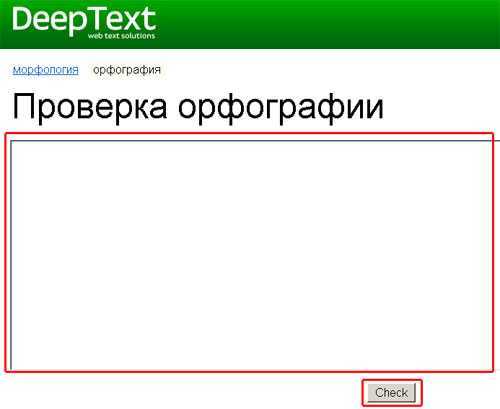 Превратите файл в документ Word, нажав «Преобразовать», а затем проверьте орфографию в Microsoft Word.
Превратите файл в документ Word, нажав «Преобразовать», а затем проверьте орфографию в Microsoft Word.
Adobe Acrobat DC не выполняет автоматическую проверку правописания документов, написанных в другом программном обеспечении (Word, элемент PDF и т. д.), или содержимого, написанного с помощью параметра «Редактировать». иметь доступ к инструменту проверки орфографии;
- Нажмите «Изменить», затем проверьте правильность написания.
- Он принесет ящик, в котором будет показано предложение с ошибкой.
- Нажмите Start, чтобы начать исправление.
- Он покажет слова с ошибками и предложения по правильному написанию, нажмите на правильный и выберите изменить.
- Если нужного вам слова нет в списке предложений, вы можете изменить его вручную, переписав его.
- Если вы намеренно написали слово с ошибкой, вы можете пропустить его, нажав «Игнорировать».

- Если вы хотите добавить новое слово в словарь, выделите слово и выберите Добавить.
- Когда вы закончите со словами с ошибками, выберите «Готово».
- Если вы хотите изменить слово, которое вы добавили в словарь, нажмите «Редактировать», а затем «Проверить орфографию». Затем нажмите «Редактировать словарь», и вы сможете добавлять, редактировать и удалять слова из словаря.
Аналогичные процессы используются при проверке орфографии в программном обеспечении для работы с документами. Если ваше средство для открытия документов не указано здесь, проверьте наличие аналогичных функций для проверки орфографии в средстве для открытия документов вместо того, чтобы загружать другое.
Если ваша программа для чтения PDF-файлов не имеет функции редактирования или вас не устраивает редактирование, этот список включает другое внешнее программное обеспечение для проверки орфографии или веб-сайты.
Grammarly Grammarly проверяет ваше правописание, а также проверяет грамматику, пунктуацию, структуру предложений и многое другое.
Вы можете использовать его, загрузив приложение или через расширения в браузерах. Grammarly также может напрямую подключаться к вашему программному обеспечению Microsoft Word или Microsoft Office. Кроме того, вы можете использовать Grammarly в качестве клавиатуры по умолчанию на устройствах Android и iOS.
Вы можете использовать бесплатную или расширенную версию. Даже в бесплатной версии вы сможете проверить некоторые орфографические и грамматические ошибки. Однако в премиум-версии вы получите больше преимуществ и возможностей редактирования.
Как использовать
- Загрузите программное обеспечение Grammarly на свой ПК
- Сохраните PDF-файл, который хотите отредактировать
- Импортируйте его в Grammarly (форматирование вашего документа изменится, но оно будет восстановлено после загрузки)
- Grammarly подчеркнет орфографические и грамматические ошибки, предложив правильный вариант.
- Слова автоматически изменятся, если вы примете предложения.

- Когда предложений больше нет, сохраните и экспортируйте.
Ginger — программа для проверки орфографии и корректуры. Он проверяет неправильное написание, времена и слова, которые не вписываются в контекст.
Вы можете добавить Ginger в браузеры, Microsoft Word и приложения Windows. Вы также можете использовать его на Android/iOS и на их онлайн-сайте.
ScribensScribens утверждает, что исправляет орфографические и грамматические ошибки в десять раз лучше, чем Microsoft Word. Используя Scribens, вы можете дважды проверить свой PDF-файл после проверки в Microsoft Word.
Scribens проверяет опечатки и пунктуацию, грамматику, использование глаголов. Каждая ошибка имеет свой цветовой код следующим образом.
- Опечатка и пунктуация – Синий
- Грамматическая ошибка – Красный
- Глаголы – Зеленый
- Другое предложение – Желтый
Существует несколько онлайн-проверок орфографии, а также несколько программ проверки на плагиат, проверяющих орфографические и грамматические ошибки.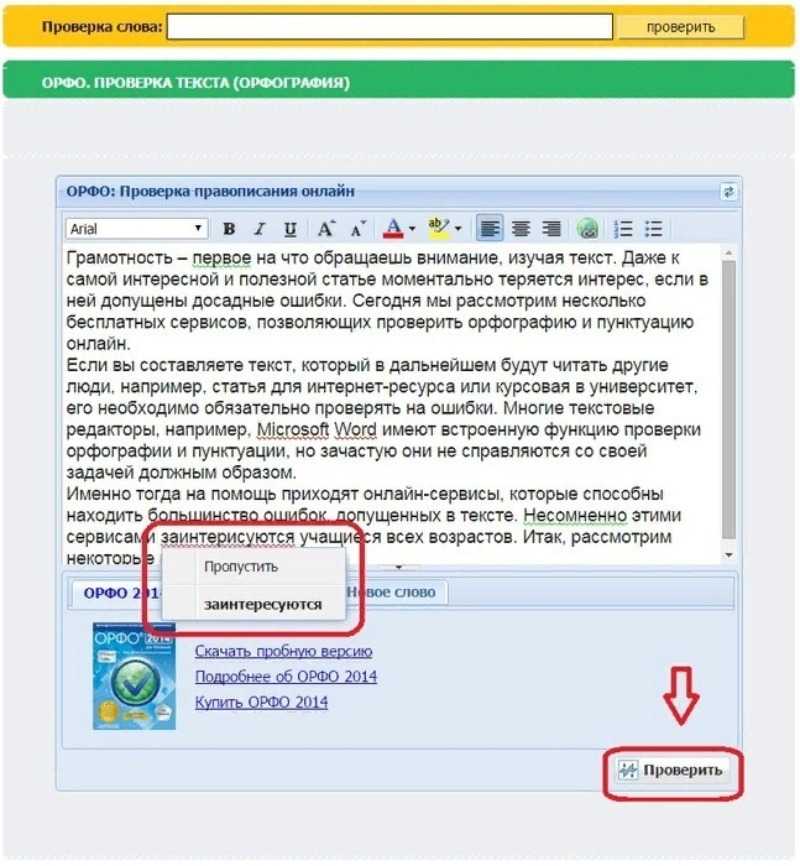
При использовании некоторых средств проверки правописания сообщение, которое вы пытались передать, было изменено. Чтобы избежать мелких ошибок в вашем PDF-файле, вот еще несколько советов по проверке орфографии и грамматики.
- Использовать более одной программы проверки орфографии
Если вы печатаете с помощью программы с активированной проверкой орфографии, вы можете выполнить перекрестную проверку с помощью другой программы. Если вы пропустили ошибку в первой программе, вторая программа должна указать на нее и внести исправления.
- Отдохните
Если вы слишком долго сидите за компьютером, вы, как правило, пропускаете мелкие ошибки. Найдите время, чтобы заняться другими делами, и вернитесь к ним. Когда вы вернетесь, вы можете заметить некоторые ошибки, которые вы пропустили.
- Чтение вслух
Несмотря на то, что чтение вслух кажется утомительным, оно очень эффективно помогает замечать ошибки. Чтение вслух позволит вам быстрее обнаруживать ошибки, потому что вы читаете медленнее, когда читаете вслух. Однако это может быть невозможно, если PDF-файл длинный.
Чтение вслух позволит вам быстрее обнаруживать ошибки, потому что вы читаете медленнее, когда читаете вслух. Однако это может быть невозможно, если PDF-файл длинный.
- Читать заголовки
Заголовки легко не заметить, когда мы проверяем их на наличие ошибок. Убедитесь, что вы не пропустите ни одной орфографической или грамматической ошибки в заголовках.
- Спросите друга
Гораздо эффективнее, чем проверять с помощью программного обеспечения и читать самому. Вы можете попросить третью сторону помочь вам перепроверить написанное. Сторонний читатель, читающий с нуля, понятия не имеет, о чем идет речь, поэтому он будет читать непредвзято и быстро заметит ошибки.
- Распечатайте
Если работа небольшая, ее можно распечатать. Если вы слишком долго смотрите на экран, просмотр бумажного текста поможет вам легко обнаружить ошибки. Даже если вы не сможете исправить распечатку, вы сможете указать на орфографические ошибки, которых не заметили.
Орфографические ошибки могут быть незначительными, но они могут сделать вашу работу или презентацию непрофессиональной.
Приложите усилия, чтобы перепроверить и убедиться, что ваша работа не содержит ошибок. Используйте приложения, поддерживающие проверку орфографии и перекрестную проверку с внешним программным обеспечением.
Проверка орфографии Определение и значение — Merriam-Webster
проверка·орфографии ˈspel-ˌche-kər
: компьютерная программа или функция (как в текстовом процессоре), которая идентифицирует возможные орфографические ошибки в блоке текста путем сравнения текста с базой данных допустимых вариантов написания.
звонили также проверка орфографии, проверка орфографии
Примеры предложений
Недавние примеры в Интернете
Может быть, программа проверки правописания
Эти примеры предложений автоматически выбираются из различных онлайн-источников новостей, чтобы отразить текущее использование слова «проверка орфографии».
История слов
Первое известное использование
1981, в значении, определенном выше
Путешественник во времени
Первое известное использование средства проверки правописания было в 1981 году
Посмотреть другие слова того же года проверка орфографии
программа проверки орфографии
гибель
Посмотреть другие записи поблизости
Процитировать эту запись “Программа проверки орфографии.”
Словарь Merriam-Webster. com , Merriam-Webster, https://www.merriam-webster.com/dictionary/spellchecker. По состоянию на 6 марта 2023 г.
com , Merriam-Webster, https://www.merriam-webster.com/dictionary/spellchecker. По состоянию на 6 марта 2023 г.Копировать цитирование
Детское определение
Проверка орфографии
существительное
проверка·орфографии ˈspel-ˌche-kər
:
Последнее обновление: – Обновлены примеры предложений
Подпишитесь на крупнейший словарь Америки и получите тысячи дополнительных определений и расширенный поиск без рекламы!
Merriam-Webster без сокращений
оправдывать
См.